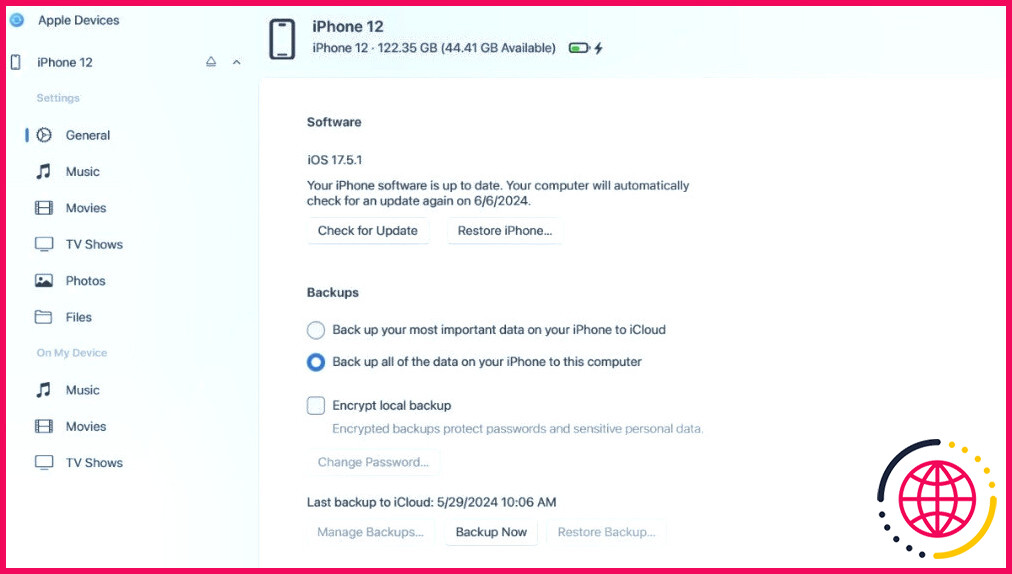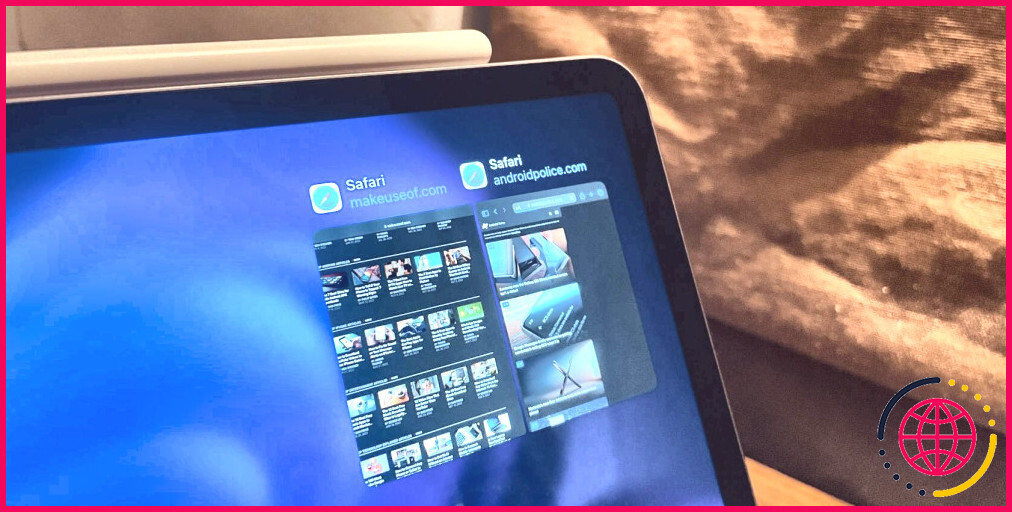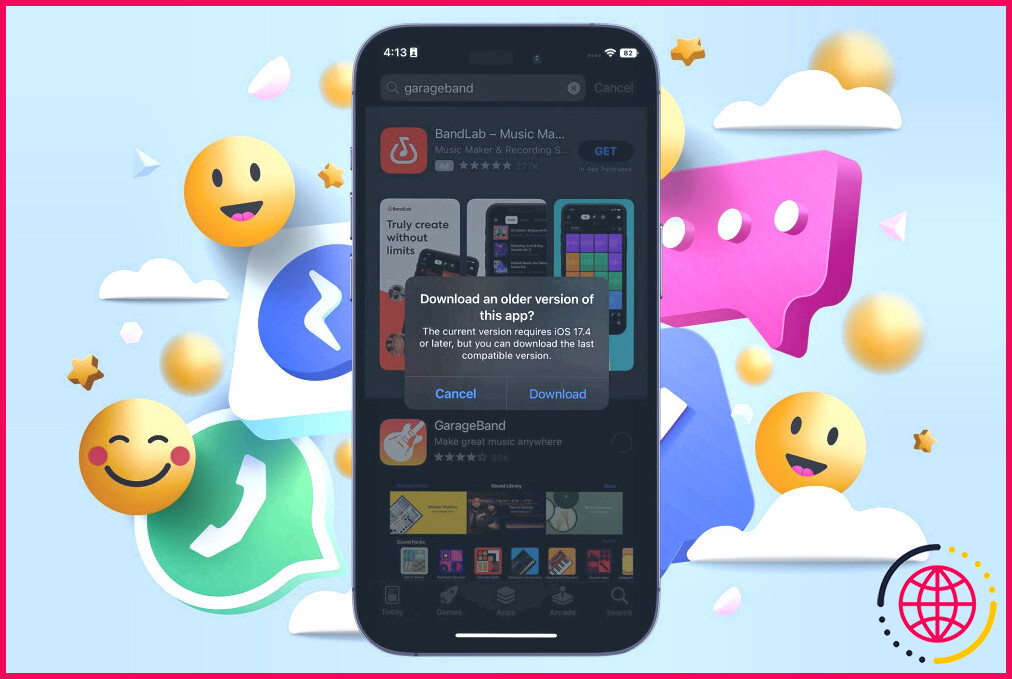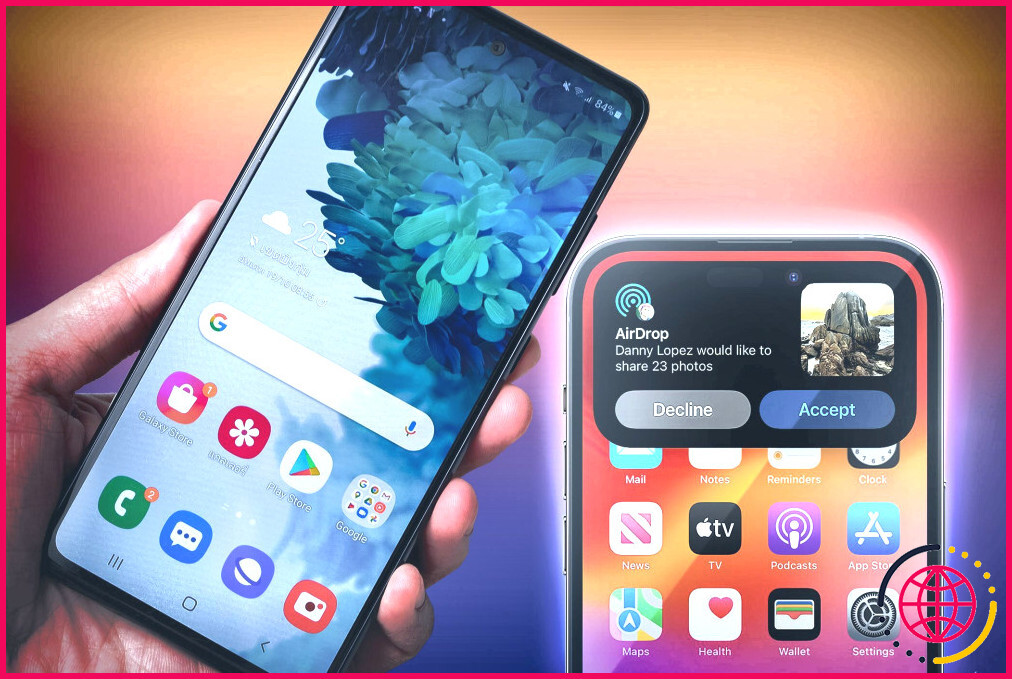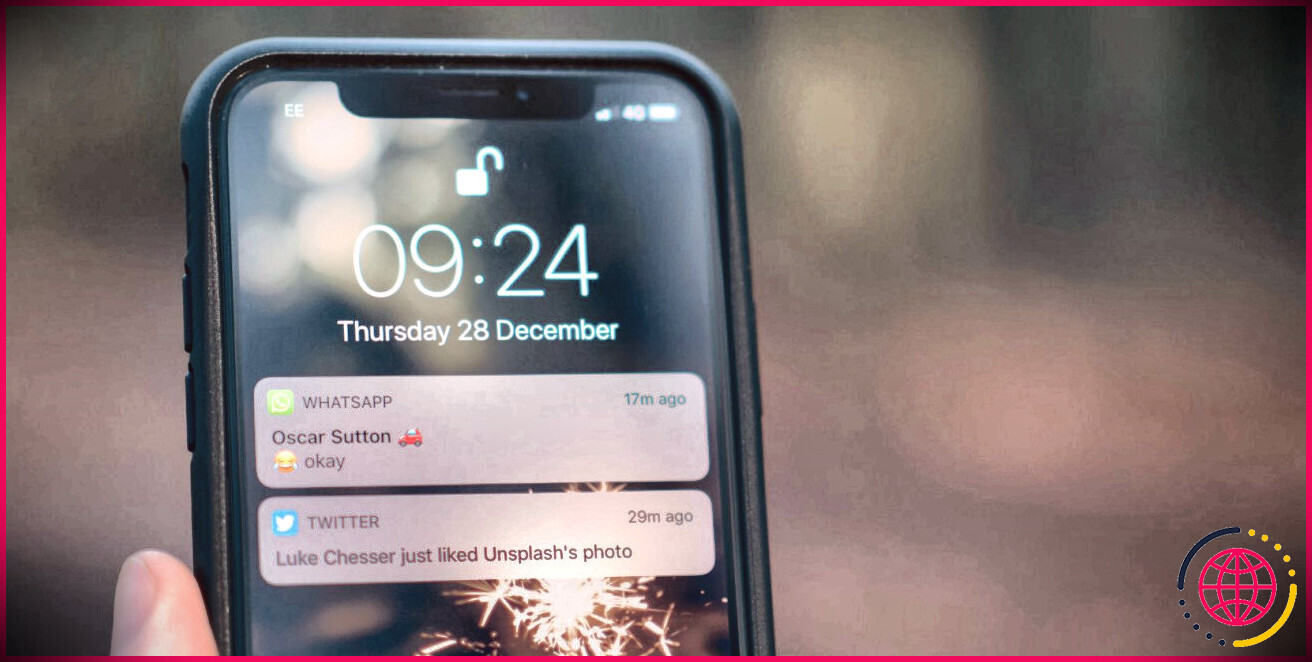Comment transférer des messages d’un ancien iPhone vers un nouveau
Liens rapides
- Transférer des messages à l’aide d’iCloud Sync
- Restauration des messages à l’aide de la sauvegarde iCloud
- Restauration des messages à l’aide d’un PC ou d’un Mac
Principaux enseignements
- La synchronisation iCloud est le moyen le plus simple de transférer les messages de l’ancien iPhone vers le nouveau.
- Si vous n’avez pas encore configuré le nouvel iPhone, vous pouvez également restaurer les messages à partir d’une sauvegarde iCloud.
Vous êtes impatient de découvrir votre nouvel iPhone, mais vous craignez de perdre l’historique de vos messages ? Ne vous inquiétez pas. Le transfert de l’historique de vos messages de votre ancien iPhone vers le nouveau est rapide et sans douleur grâce aux méthodes mentionnées ci-dessous.
1. Transférer les messages à l’aide d’iCloud Sync
L’utilisation de la synchronisation iCloud est l’un des moyens les plus simples de transférer des messages vers votre nouvel iPhone. Tout comme vos photos, contacts, notes et autres données, vos messages peuvent être synchronisés vers d’autres appareils utilisant le même compte iCloud, y compris votre nouvel iPhone.
Activez la synchronisation iCloud sur votre ancien iPhone en suivant les étapes suivantes :
- Ouvrez le Réglages et appuyez sur votre Nom de l’identifiant Apple en haut.
- Tapez iCloud et sélectionnez Afficher tout dans le menu suivant.
- Tapez sur Messages dans iCloud et activez la bascule à côté de Utiliser sur cet iPhone.
Après avoir effectué les étapes ci-dessus, connectez-vous avec le même compte iCloud sur votre nouvel iPhone et activez la synchronisation des messages en suivant la même procédure.
Attendez un peu, et vos messages devraient être transférés sur le nouvel iPhone. Si vous rencontrez des problèmes ou des erreurs, consultez notre guide sur la résolution des problèmes iCloud courants sur votre iPhone.
2. Restaurer les messages à l’aide de la sauvegarde iCloud
Si vous n’avez pas encore configuré votre nouvel iPhone, vous pouvez également envisager de créer une sauvegarde iCloud sur votre ancien iPhone et de la restaurer sur le nouveau. Cette méthode vous permet de transférer toutes vos données, y compris les messages, depuis votre ancien iPhone en une seule fois.
Pour créer une sauvegarde iCloud sur votre ancien iPhone :
- Ouvrez la fenêtre Réglages et tapez sur votre nom en haut.
- Allez à iCloud > Sauvegarde iCloud.
- Activez la bascule située à côté de Sauvegarder cet iPhone et appuyez sur le bouton Sauvegarder maintenant ci-dessous.
Ce processus peut prendre un certain temps, en fonction de la taille de vos données.
Une fois la sauvegarde terminée, commencez à configurer votre nouvel iPhone. Passez par les étapes initiales de l’écran de configuration et sélectionnez Restaurer à partir de la sauvegarde iCloud dans le menu Apps & Données. Saisissez vos identifiants Apple ID et choisissez la sauvegarde iCloud la plus récente.
Attendez la fin du processus de restauration et vos messages apparaîtront sur le nouvel iPhone. Vous pouvez ensuite choisir de supprimer les messages de l’ancien iPhone si vous le souhaitez.
3. Restauration des messages à l’aide d’un PC ou d’un Mac
Une autre façon de transférer des messages vers votre nouvel iPhone consiste à restaurer une sauvegarde locale de l’iPhone créée sur votre ordinateur. Comme pour la méthode précédente, ce processus restaurera toutes les données de votre iPhone, y compris vos messages.
Pour sauvegarder les données de votre ancien iPhone, procédez comme suit :
- Connectez l’ancien iPhone à votre ordinateur à l’aide d’un câble. Si vous le connectez pour la première fois, touchez Confiance sur votre iPhone et saisissez votre code d’accès.
- Ouvrez le Apple Devices app sur un PC Windows ou Finder sur un Mac.
- Sélectionnez votre iPhone dans le volet de gauche et rendez-vous dans la section Général .
- Sélectionnez Sauvegarder toutes les données de votre iPhone sur cet ordinateur. et cliquez sur l’icône Sauvegarder maintenant .
- Indiquez si vous souhaitez crypter les données ou non pour continuer.
Attendez que la sauvegarde se termine, puis connectez votre nouvel iPhone au même ordinateur. Choisissez l’option Restaurer l’iPhone et toutes vos données sauvegardées, y compris vos messages, seront restaurées sur le nouvel iPhone.
Voilà, c’est fait. Le transfert de vos messages vers votre nouvel iPhone ne devrait pas prendre longtemps, quelle que soit la méthode choisie. Si vous avez besoin d’aide pour transférer d’autres données, consultez notre guide sur le transfert des données de votre ancien iPhone vers le nouveau.
Améliorez votre QI technologique grâce à nos lettres d’information gratuites
En vous abonnant, vous acceptez notre politique de confidentialité et pouvez recevoir des communications occasionnelles sur des affaires ; vous pouvez vous désabonner à tout moment.
Articles recommandés
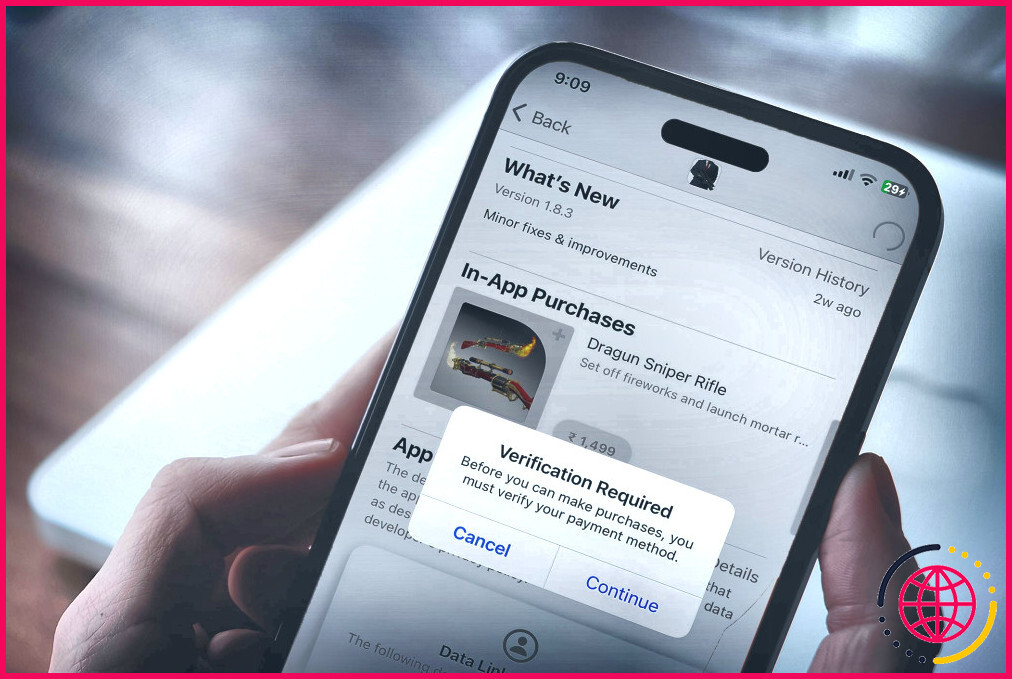
Comment arrêter la vérification de l’iPhone lors de l’installation d’applications gratuites
Débarrassez-vous de la fenêtre contextuelle « Vérification requise » qui s’affiche chaque fois que vous essayez d’installer une application gratuite.
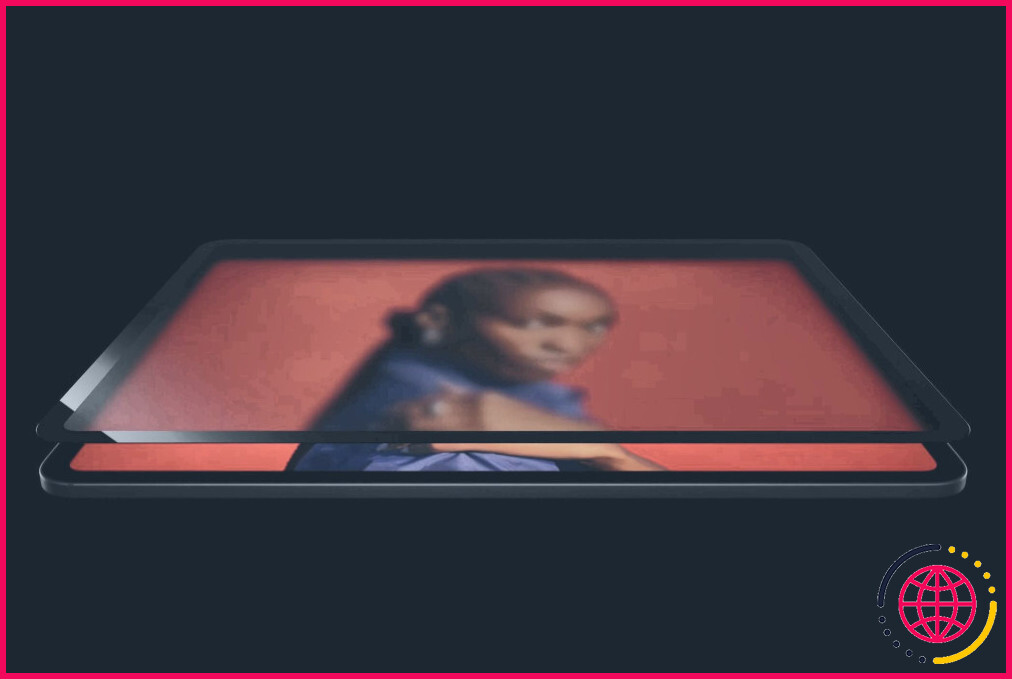
N’achetez pas un iPad Pro doté d’un verre à nano-texture : Voici pourquoi
Sachez dans quoi vous vous engagez avant de payer un supplément pour l’option verre nano-texturé.
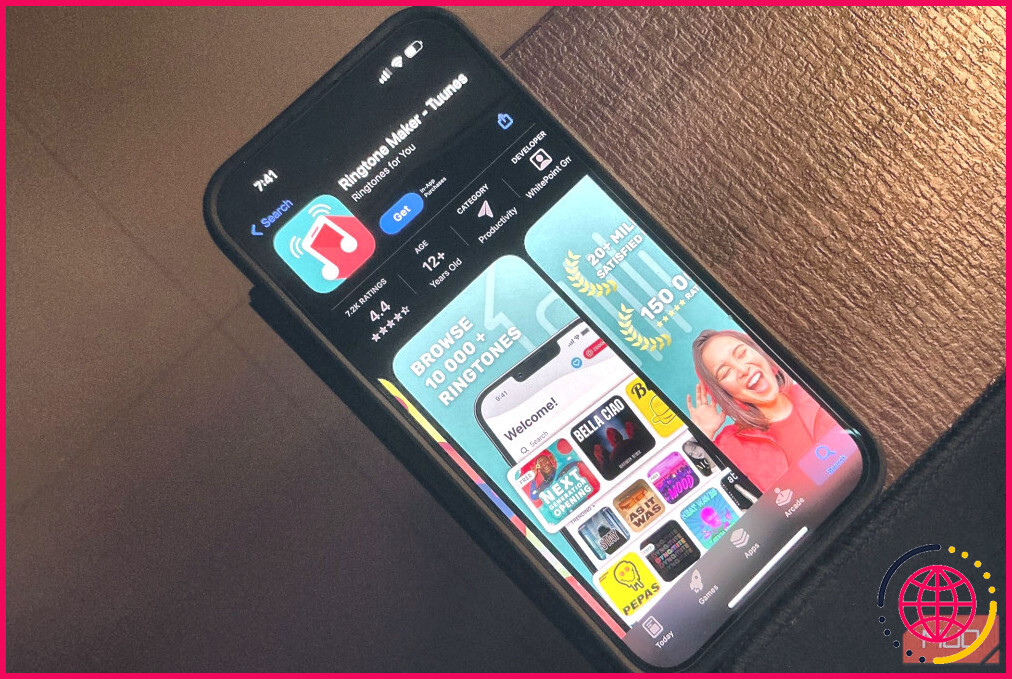
Les 6 meilleures applications et sites web de sonneries gratuites pour iPhone
Ne perdez pas de temps à naviguer sur le web pour trouver des sonneries quand vous avez ces options.
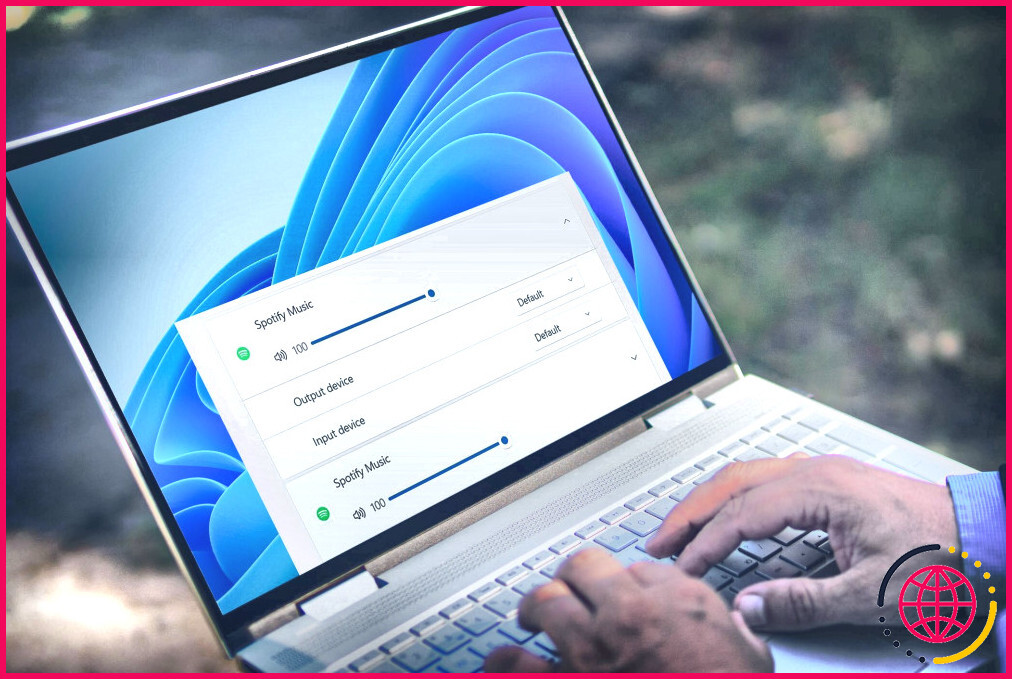
Saviez-vous que vous pouvez régler le volume des applications individuelles sous Windows 11 ?
Si une application est trop bruyante sur votre ordinateur Windows 11, vous pouvez la réduire sans affecter les autres.
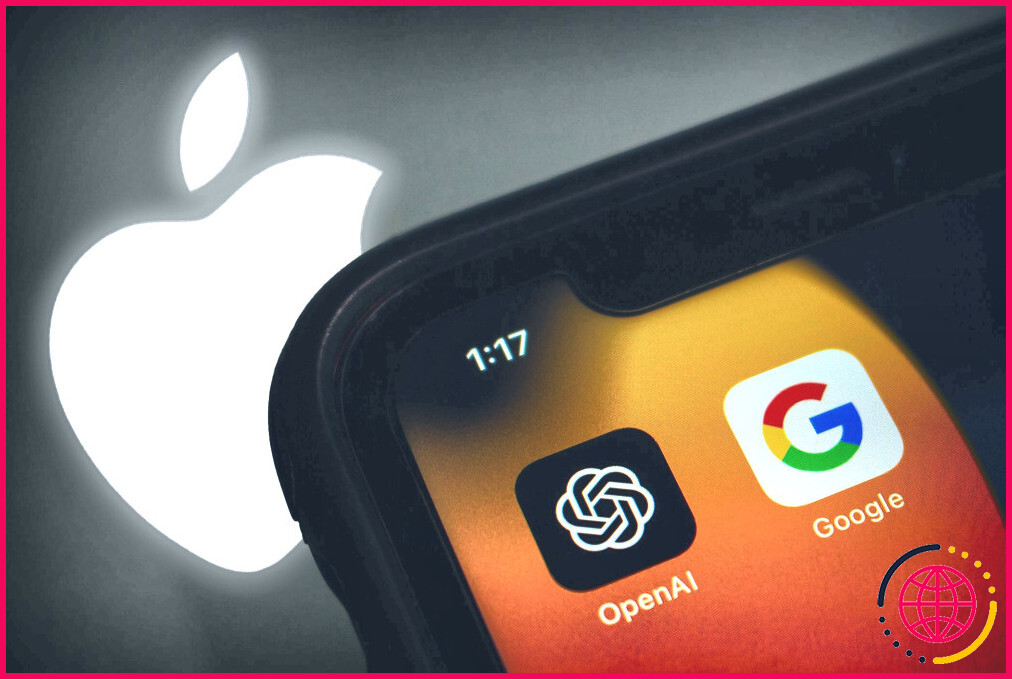
Ce qu’Apple doit faire pour rattraper OpenAI et Google dans la course à l’IA
Apple est à la traîne, mais il ne lui faudra sûrement pas longtemps pour rattraper son retard.
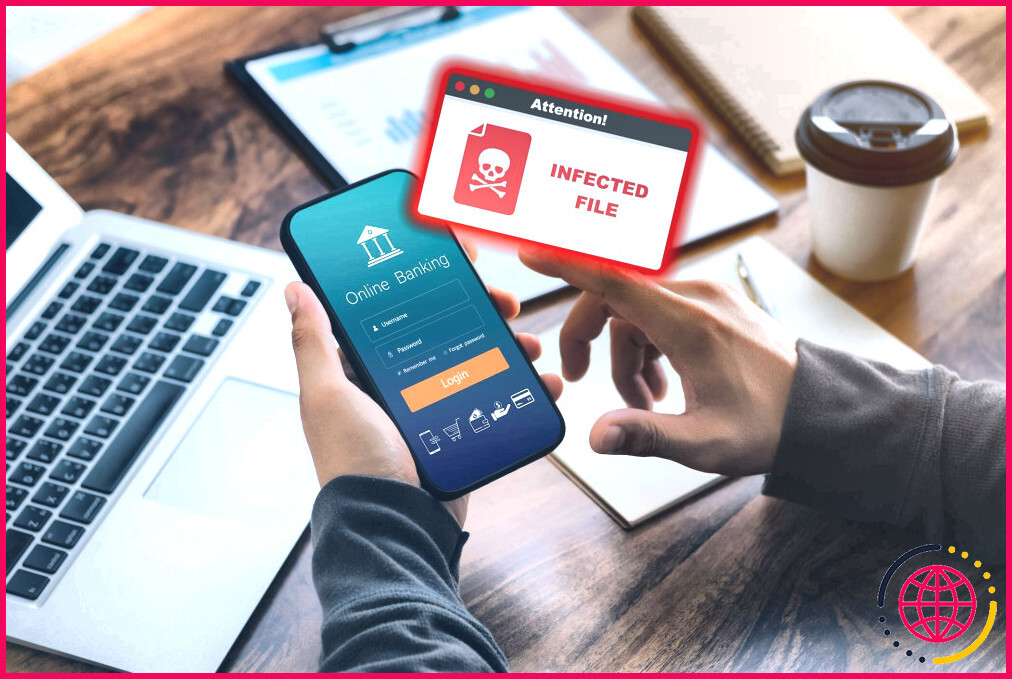
Cet exploit bancaire vole des millions : Voici comment le repérer
Il est facile de se reposer sur ses lauriers, mais les logiciels malveillants bancaires sont partout, et ils sont incroyablement dangereux.
Comment transférer des messages texte d’un ancien iPhone vers un nouveau ?
Voici ce qu’il faut faire :
- Sur votre iPhone actuel, touchez Réglages pour l’ouvrir.
- Touchez votre nom.
- Touchez iCloud.
- Déplacez le curseur Messages sur on/green.
- Sur le nouveau téléphone vers lequel vous souhaitez transférer les messages, connectez-vous au même compte iCloud et répétez les étapes pour activer Messages dans iCloud.
Peut-on transférer par AirDrop des messages texte d’un iPhone à un autre ?
Si vous ne souhaitez pas utiliser un ordinateur pour transférer des messages d’un iPhone à un autre, vous pouvez utiliser la fonction AirDrop. Il s’agit d’une fonction native d’Apple qui prend en charge les appareils fonctionnant sous iOS 7 et les versions ultérieures. Pour ce faire, vous devez activer les fonctions WiFi et Bluetooth sur les deux appareils.
Comment transférer mes messages texte sur mon nouveau téléphone ?
Voici comment utiliser ces trois options pour sauvegarder vos anciens messages texte et les récupérer sains et saufs sur un nouveau téléphone Android.
- Utilisez les paramètres Android pour sauvegarder vos messages texte sur Google Drive.
- Utilisez l’application SMS Backup & Restore pour transférer vos SMS vers un nouveau téléphone.
- Utilisez SMS Organizer pour transférer des textes vers un nouveau téléphone.
Comment transférer des SMS de mon ancien iPhone vers mon nouvel iPhone sans iCloud ?
Restaurer la sauvegarde sur le nouvel iPhone Connectez votre nouvel iPhone à votre ordinateur à l’aide d’un câble USB > Ouvrez iTunes sur votre ordinateur et sélectionnez votre appareil. Cliquez sur l’option Restaurer la sauvegarde > Choisissez la sauvegarde qui contient les messages que vous souhaitez transférer.